如何利用cpolar让Windows与Ubuntu系统进行远程互联
文章目录

前言
随着科技和经济的发展,我们身边的电子设备也越来越多,而不同的电子设备也让我们接触到各有特色的操作系统。但多种操作系统之间如何有效的进行数据互联并进行远程操作,又成为比较麻烦的事。现在,我们可以通过cpolar建立的数据隧道,连接起不同的操作系统。现在,我们就来看看如何让Windows与Ubuntu系统进行远程互联。
一. 在Ubuntu系统下安装cpolar软件
首先,我们需要在Ubuntu系统下安装cpolar软件。不过有的Ubuntu系统并未自带curl软件,因此需要先安装curl,可以输入命令
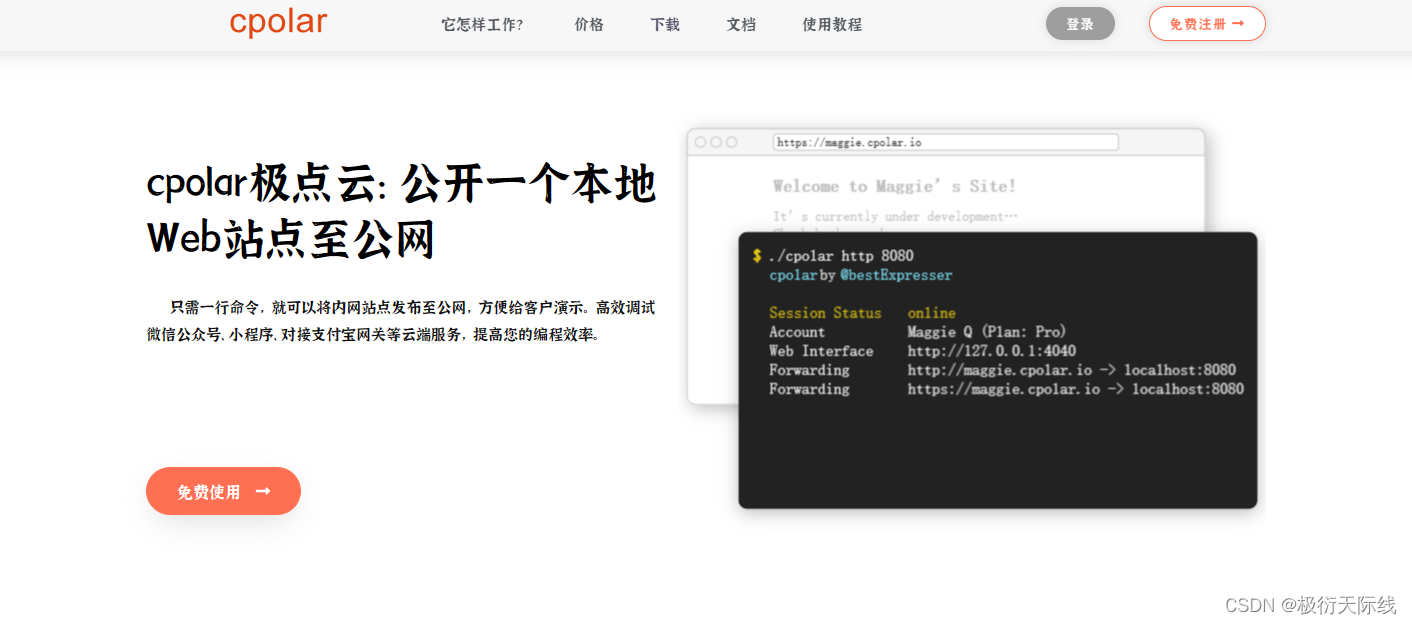
sudo apt install curl
安装curl软件,接着我们输入命令,安装cpolar软件
curl -L https://www.cpolar.com/static/downloads/install-release-cpolar.sh | sudo bash
向系统添加服务
sudo systemctl enable cpolar
启动cpolar服务
sudo systemctl start cpolar
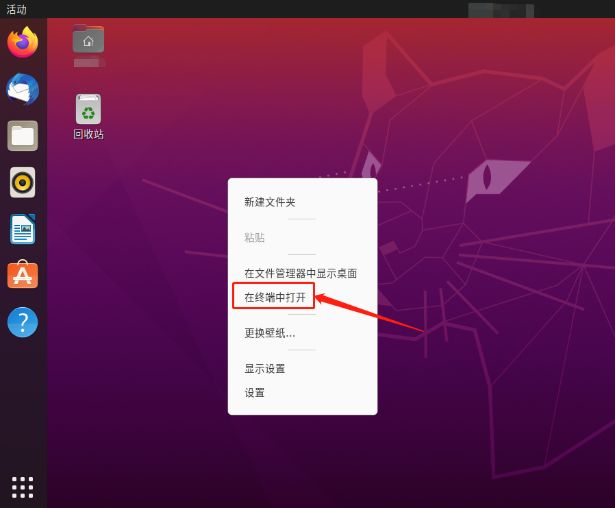
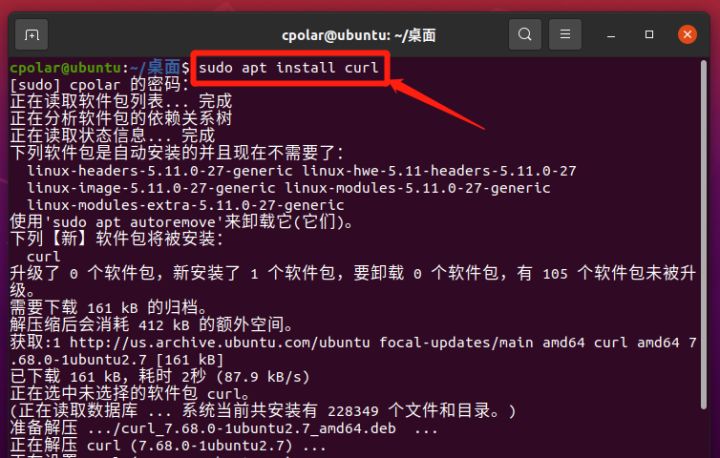


二. 完成安装后打开cpolar客户端web—UI界面
完成cpolar的安装程序后,我们可以在Ubuntu系统的浏览器地址栏中,输入localhost:9200,打开cpolar客户端的Web-UI界面。并登录cpolar客户端。
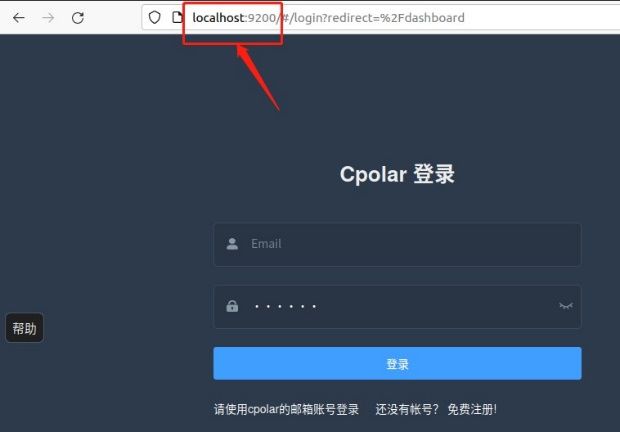
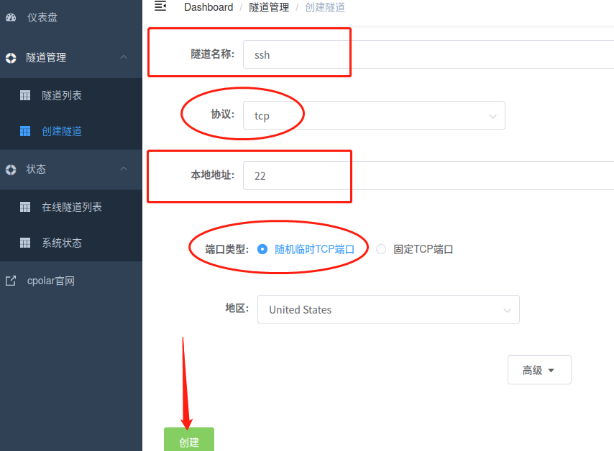
三. 创建隧道取得连接Ubuntu系统公网地址
接着我们点击cpolar主界面左侧“隧道管理”项下的“创建隧道”,并为这条数据隧道进行必要的设置。其中隧道名称设定为ssh、协议选择为tcp、本地地址设定为端口22号、端口类型暂时设置为随机临时tcp端口。在设置完毕后,就可以点击下方的“创建”按钮,取得连接到Ubuntu系统的公网地址。
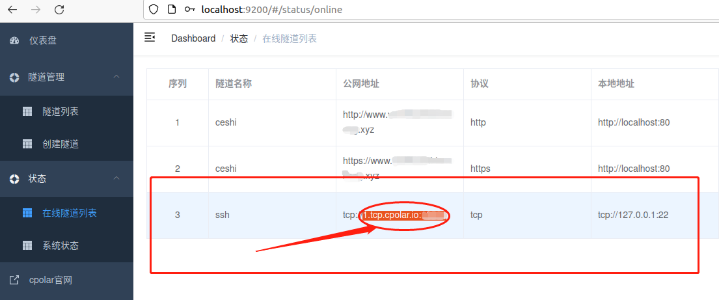
四. 打开Windows的命令界面并输入命令
取得Ubuntu的公网地址后,我们就能打开Windows的命令行界面。并将输入命令
ssh -p XXXXX 用户名@1.tcp.vip.cpolar.cn(X为cpolar生成的端口号,用户名替换为主机用户名)
此处需要注意的有两点,一是在数字端口号之前,一定要添加“(空格)-p(空格)”,否则是无法连接隧道的;二是“ssh ubuntu用户名@”之后,要输入复制客户端生成的tcp地址。在输入正确的命令后,系统会出现提示信息,询问是否确定连接该端口,并要求输入Ubuntu系统的密码,此时分别输入“yes”和ubunt系统密码即可。
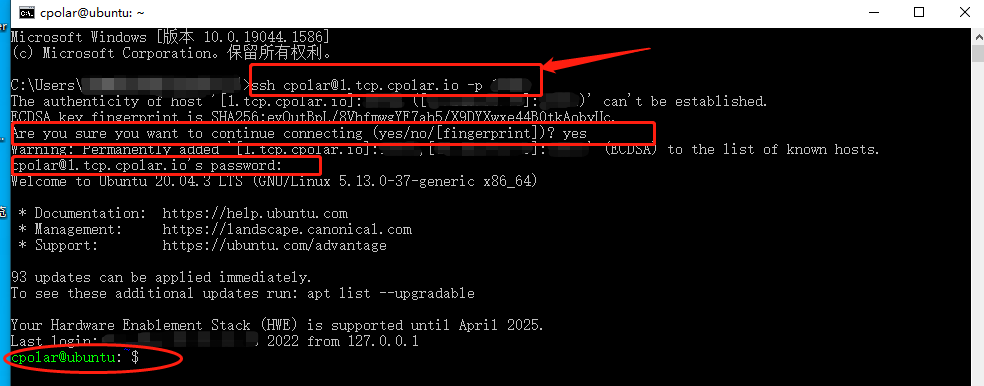
只要系统出现了上图所示的绿色字符,显示内容为Ubuntu系统的名称(并后带@Ubuntu),就证明在Windows系统SSH连接Ubuntu已经成功,我们可以通过输入命令对Ubuntu系统进行操作。当然,cpolar的功能并不仅限于远程连接其他系统,通过cpolar创建的数据隧道,还能应用在更多场景中。























 294
294











 被折叠的 条评论
为什么被折叠?
被折叠的 条评论
为什么被折叠?










